Технология Windows to go – лучшие программы для создания флешки WTG
Существует такая замечательная технология, как windows to go, о которой знает не так уж и много пользователей. Она позволяет записать систему на переносной носитель, при этом это будет не обычная загрузочная флэшка, а полноценная операционная система. В нее можно устанавливать различные программы и утилиты, которые необходимы для выполнения множества действий. Таким образом пользователь может создать себе переносное рабочее место, на котором будет установлено все необходимое. После запуска такой системы на новом устройстве, она проанализирует оборудование, установит нужные драйвера, после чего с ней можно будет работать в обычном режиме.
Особенности технологии

При такой работе пользователь не будет иметь доступа к обычным жестким дискам устройства, это сделано для того, чтобы данные оставались защищенными. Также в системе будет отключена функция гибернации, не будет возможности создать точку восстановления и откатить систему.
Обзор Microsoft To Do: Организация списков задач и проектов
Технические требования
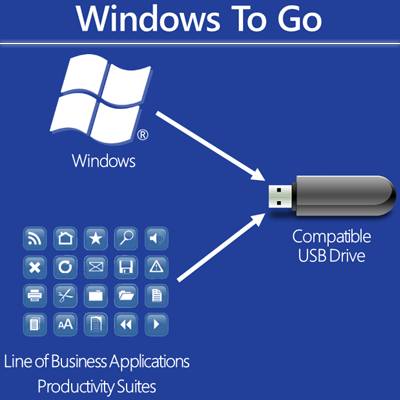
Для использования этой технологии подойдет практически любой накопитель, однако, на сайте майкрософт есть рекомендуемые образцы https://docs.microsoft.com/en-us/previous-versions/windows/it-pro/windows-8.1-and-8/hh831833(v=ws.11)#wtg_hardware. По сути, нет разницы в том, какую именно флэшку использовать, есть только несколько советов, которых следует придерживаться.
Нужно использовать флэшку объемом не меньше 32 гигабайт, иначе может не хватить места для приложений и документов. Должна использоваться технология usb 2.0 или 3.0, последняя работает быстрее, но необходимо чтобы и компьютер ее поддерживал. Также не стоит использовать совсем уж дешевые накопители, они могут не справиться с постоянной нагрузкой.
От компьютера требуется только наличие usb разъема и минимального аппаратного обеспечения, однако, чем оно лучше, тем быстрее будет работать ОС. Также не стоит забывать о разрядности процессора и системы, работать все будет только на одинаковых архитектурах.

У этой технологии множество преимуществ и вариантов использования. Она пригодится тем пользователям, которые хотят попробовать новую операционную систему, но не хотят для этого выделять место на жестком диске, с помощью этого сервиса они легко смогут использовать другую ОС и оценить все ее недостатки и достоинства. Этот же сервис пригодится для компаний, сотрудникам которых часто приходится работать в командировках или на ненастроенных компьютерах. Администраторы смогут легко настроить систему на съемном диске, после чего им можно будет пользоваться где угодно.
Как сделать образ диска на Windows
Разработчик учел то, что работать с системой придется на разных устройствах, поэтому накопитель можно зашифровать при помощи стандартной программы. Что позволит повысить безопасность работы и защитить данные. Также встроена функция «60 секунд». Если случайно извлечь накопитель, то на экране появится предупреждение об этом, если его вставить обратно в течении 1 минуты, то работа не прервется и продолжится с того же места. Сервис обладает гибкой системой лицензирования, после определенных настроек на систему можно будет загружать приложения из магазина и получать все обновления.
Создание флешки WTG
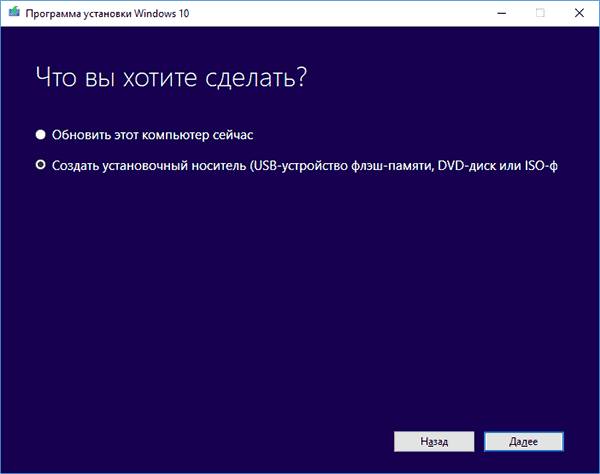
Есть несколько способов создания wtg, они и будут описаны в этом разделе. Однако, для начала потребуется провести некоторые подготовительные действия. Хорошим решением будет лишний раз проверить флэшку, чтобы на ней не осталось никаких важных и нужных данных потому что в ходе записи они будут удалены. Также пользователю может потребоваться образ операционной системы.
Лучше загружать чистую систему, чтобы избежать проблем с разнообразными сборками. Загрузить их можно с официального сайта разработчика, например, для десятки подойдет эта ссылка https://www.microsoft.com/ru-ru/software-download/windows10.
Дальше пользователю потребуется выбрать создание установочного носителя, а после сохранение в виде iso файла.
Используем стандартную утилиту Windows To Go Creator Wizard
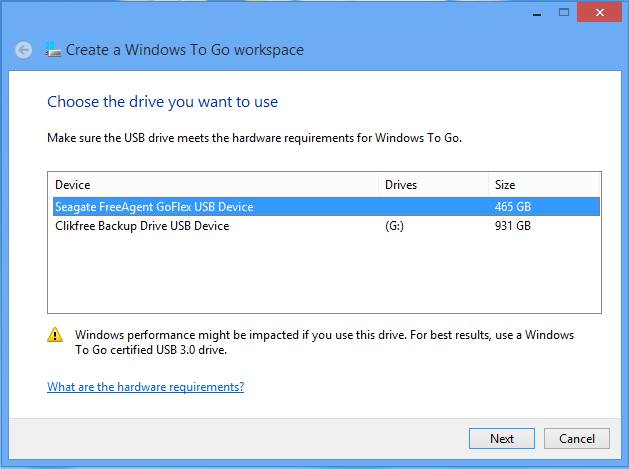
Эта программа включена в поставку в некоторых системах, либо ее можно загрузить с сайта майкрософт. Для начала пользователю потребуется выбрать накопитель.

После этого следует нажать Add search location и указать путь до wim файла.
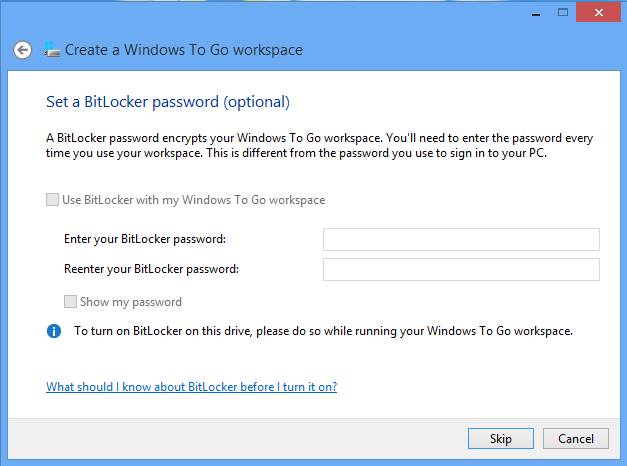
Дальше можно будет включить шифрование системы.
Затем останется только следовать указаниям мастера.
Используем PowerShell
Этот способ также включает использование стандартных средств. Для начала следует запустить powershell от имени администратора. Его можно найти через поиск в пуске, запустить с правами администратора можно после правого клика по нему и выбора нужного пункта в меню.
Папка Lost.dir на Андроиде – что это за директория и какие функции выполняет
Дальше потребуется поочередно ввести команды:
$Disk = Get-Disk | Where-Object # Дальше произойдет очистка накопителей, все данные будут уничтожены. Clear-Disk –InputObject $Disk[0] -RemoveData # Эта команда инициализирует диск как mbr Initialize-Disk –InputObject $Disk[0] -PartitionStyle MBR # Следующая команда создаст служебный раздел на диске $SystemPartition = New-Partition –InputObject $Disk[0] -Size (350MB) -IsActive # Дальше произойдет форматирование в фат32 Format-Volume -NewFileSystemLabel «UFD-System» -FileSystem FAT32 ` -Partition $SystemPartition # Произойдет запись на все доступное место. $OSPartition = New-Partition –InputObject $Disk[0] -UseMaximumSize Format-Volume -NewFileSystemLabel «UFD-Windows» -FileSystem NTFS ` -Partition $OSPartition # Производится установка буквы для диска, она не должна использоваться для каких-либо накопителей в системе. Set-Partition -InputObject $SystemPartition -NewDriveLetter «S» Set-Partition -InputObject $OSPartition -NewDriveLetter «W» # Эта команда защитит использование буквы диска другими накопителями. Set-Partition -InputObject $OSPartition -NoDefaultDriveLetter $TRUE
Дальше потребуется ввести оператор
dism /apply-image /imagefile:n:imagefolderdeploymentimagesmywtgimage.WIM /index:1 /applydir:W:
Затем потребуется использовать утилиту bcdboot. В ней следует ввести и применить оператор.
W:WindowsSystem32bcdboot W:Windows /f ALL /s S:
4 4
Дальше его необходимо сохранить и переместит в корень накопителя. Следует применить оператор:
Dism.exe /Image:W: /Apply-Unattend:W:san_policy.xml
true true
Его следует переместить в папку sysprep на накопителе.
Использование AOMEI Partition Assistant

Утилиту можно загрузить по ссылке http://www.disk-partition.com/free-partition-manager.html. Дальше останется установить утилиту, после чего следует нажать на Windows To Go Creator.
Дальше следует выбрать образ диска и следовать указаниям мастера.
Утилита WinToUSB

Скачивать программу стоит с официального сайта https://www.easyuefi.com/wintousb/. После запуска утилиты потребуется указать образ диска.
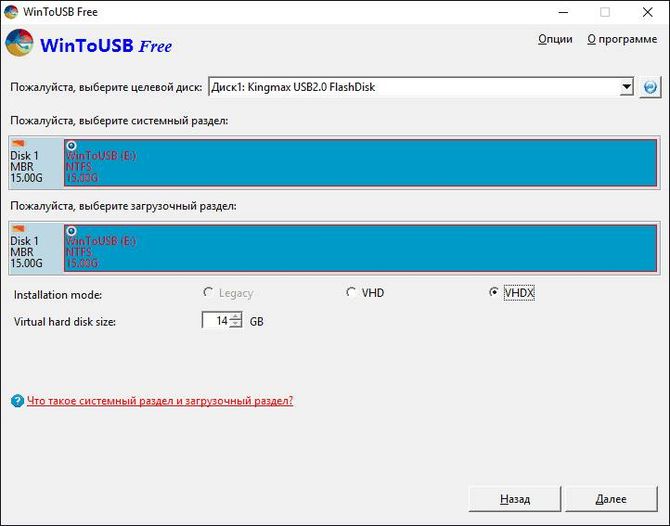
В следующем окне останется выбрать накопитель, после чего дождаться окончания процесса.
Перенос файлов с компьютера на смартфон
Приложение Rufus

Скачивать утилиту лучше всего с официального сайта http://rufus.akeo.ie/?locale=ru_RU. После запуска останется лишь поставить галочку на создании загрузочного образа, дальше следует указать путь до образа, после чего отметить нужный пункт чуть ниже.
Запуск windows с флэшки

После того, как накопитель с системой будет создан, с него останется только загрузиться. В целом, это не представляет особых сложностей, однако, кое-какие действия предпринять все же придется. В случае, если у пользователя установлен БИОС, в нем не потребуется менять настройки, если же на устройстве стоит uefi, то потребуется зайти в него и отключить Secure Boot, а UEFI перевести в режим Legacy. Далее потребуется выставить первым нужный накопитель или зайти в бут меню и выбрать его там.

Далее следует указать страну и часовой пояс.

В следующем окне потребуется ввести ключ продукта, если его нет, то можно нажать на «Сделать это позже», но постоянно так работать не получится.

Останется прочитать и принять лицензионное соглашение. В следующем окне можно будет произвести подключение компьютера к сети. Дальше останется настроить параметры или использовать стандартные.

После, потребуется создать рабочий аккаунт.
Недостатки технологии
Данная технология позволит организовать переносное рабочее место, однако не стоит забывать и о недостатках. Для начала, флэшки все же куда менее надежны, чем жесткие диски, так что есть шансы потерять данные в любой момент, в случае активной работы сокращается время службы носителя. Также система несколько ограничена в действиях и не использует аппаратные ресурсы на сто процентов. Не все программы могут быть установлены и полностью работоспособны в таком режиме.
Источник: composs.ru
Что такое Windows To Go, зачем нужен?
Если у вас система Windows 8 или новее, то вы наверно замечали в панели задач такой значок как Windows To Go (WTG) (он есть только в корпоративных версиях), некоторые пользователи думают что это инструмент, чтобы записать iso-образ на флешку и потом установить с нее Windows, но, это не так. Честно говоря, я тоже так подумал сначала =)

Оказывается WTG куда интереснее. Этот инструмент позволяет записать настроенную уже Windows на внешний носитель, и при этом с него можно будет загрузится, то есть другими словами это переносная Windows, и не важно какая стоит основная система на компе.

Как вы уже поняли, то WTG это очень классная и нужная функция — настроили все как нужно, записали на внешний USB-накопитель, это может быть и флешка и жесткий диск, и при этом уже полностью настроена. Что означает настроена? В данном случае я имею ввиду Windows 8, так вот, у вас на флешке будет установленная Windows 8 со всеми необходимыми программами, установленными обновлениями, настроенной безопасностью. В общем все что нужно — можно заранее настроить. Такая система загрузится с накопителя на любом более-менее современном ПК, который поддерживает Windows 7 или более новую систему.
Очень важный момент. WTG это в первую очередь ЗАГРУЗОЧНАЯ система, то есть все что вы установите в нее, все это нужно будет при следующей загрузке снова устанавливать, так как такие внесения изменений НЕ сохраняются.
Разумеется, что флешка нужна ОТ 32 Гб, так как такие требования у самих Windows.
Загрузившаяся система никак не затрагивает основную, никакого взаимодействия с жестким диском компа — нет. WTG это фишка для корпоративного класса устройств, поэтому ее нет в некоторых версиях Windows, учтите это.
Где вообще это может пригодится?
Это если кратко о главном, а еще можно использовать WTG-накопитель тогда, когда в компе нет жесткого диска, или он поломался, в общем я писал, штука эта ну очень полезная.
Настройка WTG и некоторые технические аспекты
Теперь поговорим о том, что нужно для WTG, требования как для компов так и для сменных носителей.
USB-накопители должны быть сертифицированы для WTG, при этом, если вам нужен накопитель именно для WTG, то стоит на это особо обратить внимание и выбирать только поддерживаемые устройства. Но поддержка и работает — не одно и тоже, поэтому большинство современных накопителей также для этой задачи подходят, но вы подумаете, какая тогда разница? Все дело в том, что если устройство сертифицировано для WTG, то при возникновении проблем можно обращаться в службу поддержки Microsoft, в других случаях, разумеется вряд ли помогут.
Также лучше когда устройство USB 3.0, более старая версия 2.0 тоже поддерживается, но как понимаете скорость загрузки Windows будет медленнее.
Требования к железу в принципе я уже описал, это любой более-менее современный комп с поддержкой загрузки по USB, впрочем, это почти все ПК кроме разве что самых стареньких или узкоспециализированных.
Развертывание WTG
Самое главное что вы должны понимать, это то, что необходима только версия Enterprise, она должна быть как той, в которой создают образ WTG, так и сама версия на накопителе. Хотя даже сам мастер создания присутствует только в корпоративной версии.
Лучше использовать встроенные возможности Windows, но мало ли в жизни бывает, вот дополнительные варианты:
О процессе создании WTG
Какой бы вариант вы не выбрали, вам в любом случае потребуются настроенные или чистые образы Windows в виде wim-файлов, размер каждого не может превышать 4 Гб.

В качестве установочного образа можно использовать install.wim с базового образа, или позаботиться об этом заранее и подготовить образ самостоятельно. Также я бы рекомендовал использовать шифрования диска при помощи встроенной функции BitLocker, о котором можно прочитать тут (как она работает и что это такое).
Где взять файл install.wim?
Я рекомендую его брать только из официального образа ISO, в этом файле и содержаться по сути вся операционная система. Если его у вас нет, но есть install.esd, то конвертировать его в wim каким-то простым способом не получится, можно установить виртуальную машину VMware например, и там уже сделать install.wim из установленной системы (а заодно и установить весь необходимый софт!). Но лучше всего это взять чистый дистрибутив Windows 8 (не 8.1).
Теперь посмотрим, как это все сделать при помощи встроенного инструмента, открываем панель управления и там находим значок Windows To Go, можно воспользоваться и командной строкой, но этот вариант кажется более удобен.
Указываем какой накопитель мы будем использовать:

Теперь при помощи Add search location необходимо указать размещение папки с wim-файлами:

После этого мастер проверить все ли нормально и сообщит о найденных образах:

Следующим шагом будет предложение использовать BitLocker, о чем я писал выше, что если есть возможность — то лучше зашифровать накопитель, это здорово повысит безопасность (доступ к Windows ведь только вы сможете получить):

Осталось только запустить процесс (в окошке предупреждение о том, что накопитель будет переформатирован и все данные будут удалены):

Процесс может занять некоторое время, это в первую очередь зависит от того, насколько быстрые у вас накопители как тот, где располагаются wim-файлы, так и тот НА который производится установка.

По окончании будет предложено изменить порядок загрузки при следующем включении ПК, то есть вы сразу можете указать, чтобы в следующий раз произошла загрузка именно с внешнего накопителя:

После этого уже можно пользоваться созданной переносной Windows.
Некоторые нюансы при использовании WTG
Чтобы не было каких-то проблем, учтите, что есть некоторые тонкости после запуска такой системы.
Чтобы загрузить WTG, не обязательно открывать настройки BIOS и менять очередность устройств при загрузке, достаточно зайти в работающую Windows, в настройки WTG и указать, что при следующей загрузке основным устройством стало USB-накопитель.

И выбираем то, что вам нужно:

В общем, как мне кажется, то использования Windows в режиме WTG не только просто, но и иногда очень полезно не только для бизнеса, но для обычных ИТ-специалистов, которые могут создать свою систему с необходимым набором инструментов для решения той или иной задачи, при этом работать в ней так, как в обычной. Только стоит не забывать о том, что накопитель лучше все таки чтобы был сертифицрован WTG.
На этом все, я надеюсь, что смог вам рассказать о WTG так, что бы было понятно даже на начинающего пользователя =)
Рубрика: Полезно знать / Метки: / 2 Январь 2016 / Подробнее
Источник: shte.ru
Windows To Go — как создать загрузочную флешку с этой функцией

Windows To Go (WTG) — это встроенная в восьмую и десятую версию ОС от Microsoft функция. Она помогает создавать предварительно сконфигурированный и оборудованный необходимым программным обеспечением образ для последующей записи на флешку. Наполненный подобной информацией накопитель вставляется в разъем формата USB, позволяя запустить компьютер независимо от версии его ОС. Разработчики ориентировались на корпоративных клиентов, благодаря чему сотрудники компаний могут безопасно пользоваться общим либо удаленным компьютером, не переживая за сохранность данных.
Чем Windows To Go отличается от обыкновенной установки?
Ранее мы уже разбирали возможность создания загрузочной флешки UEFI, а также используя diskpart. Стремясь обеспечить возможность применения загрузочной флешки на любом компьютере, Microsoft сделала так, чтобы:
— Внутренние тома работали в локальном режиме, защищая хранящуюся информацию от кражи хакерами и вредоносными программами.
— Не задействовался модуль доверенной платформы. Он привязывает систему к конкретному компьютеру, но загрузочная флешка предназначена для подключения к любой вычислительной машине.
— Не функционировал гибернационный режим, максимально упрощает перемещение между несколькими компьютерами и ускоряя выполнение работником компании задания.
— Отсутствовал доступ к среде восстановления. Если работоспособность диска возвращается с помощью WTG, Майкрософт попросит перезаписать его на новый.
Какими параметрами должен обладать компьютер?
Функция под названием Windows to Go работает с электронно-вычислительными машинами, где установлена Windows 7, 8 или 10. Их процессор должен обладать тактовой частотой минимум 1 гигагерц, а размер оперативной памяти — достигать 2 гигабайт. На материнской плате обязательно присутствует вторая либо третья версия порта USB, куда можно подключать флешку с шестнадцатью гигабайтами свободного пространства. Перед началом создания образа необходимо убедиться, что разрядность системы и процессора совмещаются между собой. Это значит, что 64-битная система неспособна запуститься на компьютере с 32-битным ЦП.
Внимание! WTG нельзя применять на электронно-вычислительных машинах Mac и мобильных устройствах с Windows RT.
Как сформировать загрузочную флешку Windows To Go в «Руфусе»?
Для решения этой задачи рекомендуется воспользоваться флешкой с 32 гигабайтами свободного пространства, компьютером с десятой или восьмая версией Windows, а также приложением Rufus. После подключения флеш-карты и запуска упомянутой утилиты:
- — В выпадающем списке «Устройство» выбирается подключенный к порту USB носитель информации.
- — В разделе «Метод загрузки» указывается предварительно скачанный образ с дистрибутивом операционки.
- — В выпадающем перечне с доступными параметрами образа осуществляется нажатие пункта Windows To Go.
- — Выбирается метка тома (Windows 10), разновидность файловой системы (NTFS), величина одного кластера (4096 байт).
- — Также рекомендуется указать схему раздела (GPT) и целевую систему (UEFI).
- — После успешного конфигурирования нажимается кнопка «Старт».
- — В появившемся окне диалога выбирается подходящая версия Windows (10 Pro).
- — В следующем окне подтверждается запуск форматирования флешки.
- — Когда она закончится, файлы образа начнут записываться на флешку.
Внимание! Длительность записи управляется версией USB и доступной скоростью внешнего хранилища данных.
Подписывайся на канал MyFirstComp на YouTube!
Источник: myfirstcomp.ru
Microsoft to go что это за программа
В данной статье рассмотрим простую задачу, как узнать активирована ли Ваша Windows 11? Узнать это можно несколькими способами, начнем со стандартного.

Горячие клавиши Windows 11 — Полный набор
- 12.09.2022
Горячие клавиши — это «сочетания клавиш», которые которое буквально в два нажатия выполняют какое-либо действие, которое по иному было бы сделано в 4-.

Версии Windows 10 Enterprise LTSC / LTSB и их обновления
- 12.09.2022
В данной статье рассмотрим версии Windows 10 Enterprise (Корпоративная) к каким версиям обновлений они соответствуют. Информация взята с официального .
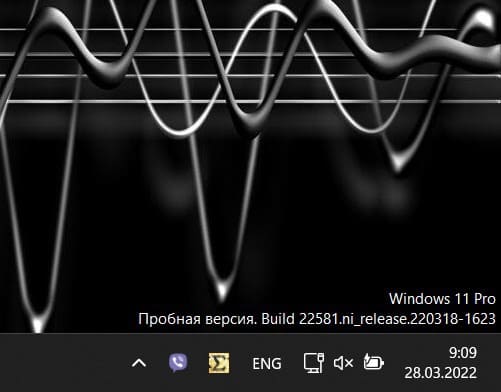
Убрать надпись «Пробная версия» в Windows 11
- 12.09.2022
В данной статье рассмотрим как убрать надпись «Пробная версия» в Windows 11, которая обычно размещается в правом нижнем углу окна. Из-за чего п.
Ошибка активации Windows 0x87e10bcf — Как исправить?
- 29.06.2022
В данной статье рассмотрим ошибку активации Windows (10 / 11) — 0x87e10bcf. Зачастую, ошибка возникает при активации не оригинальных дистрибути.
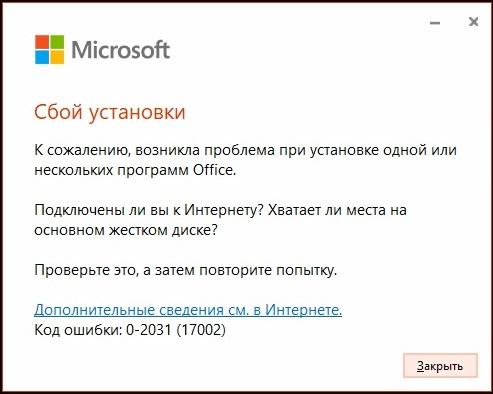
Ошибка при установке Office 0-2031 | Как исправить?
- 29.06.2022
Рассмотрим ошибку 0-2031 при установке Microsoft Office. 1) Исходя из ошибки, в первую очередь проверьте свободное место на диске C. Большинств.
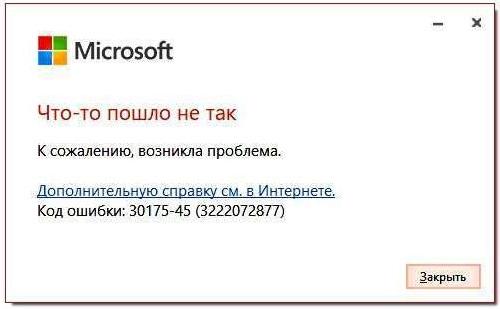
Ошибка установки Microsoft Office — 30175-45 | Как исправить?
- 29.06.2022
В этой статьей рассмотрим ошибку установки Microsoft Office: 30175-45. Данная ошибка может возникать из-за того, что у Вас ранее мог быть уже у.
0x87e10bc6 — Ошибка активации Windows | Как исправить?
- 28.06.2022
В данной статье рассмотрим ошибку активации Windows — 0x87e10bc6. Эта ошибка связана с тем, что Ваш ПК не может соединиться с сервером активаци.
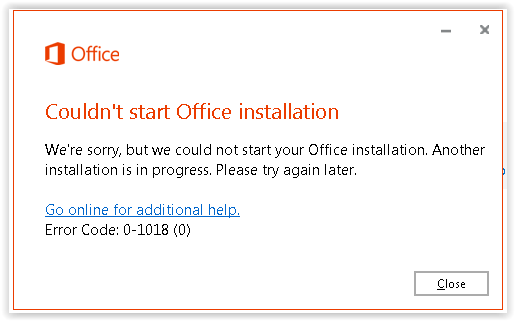
Ошибки Office: 0-1018, 17003-2031, 2035-0 — Как исправить?
- 28.06.2022
В данной статье рассмотрим ошибки с номерами: 0-1018, 17003-2031, 2035-0. Данный ошибки выходят в Microsoft Office при установке приложения. Рассмотри.
Ошибка активации 0x87e107d1 — Как исправить?
- 13.06.2022
Рассмотрим ошибку активации Windows 10 и Windows 11 — 0x87e107d1. Исходя из описания данной ошибки, можем понять, что система по каким-то причи.






О магазине
Продукты
- Windows
- Microsoft Office
- Комплекты Windows + Office
- Visio | Project
- Visual Studio
- Программы для Mac
Сервисы
- Скачать дистрибутивы
- Мои покупки — личный кабинет
- Блог — полезные статьи
- Онлайн активация по телефону — GETCID
- Техническая поддержка
Контакты
WhatsApp (перейти по ссылке): https://wa.me/15877441214
Telegram (перейти по ссылке): https://t.me/SoftComputers
SoftComputers Цифровые ключи активации.
Все права интеллектуальной собственности, а так же их товарные знаки и логотипы принадлежат компаниям — производителям программного обеспечения.
Публичная оферта
Политика конфиденциальности
Start typing to see products you are looking for.
- Windows 11
- Windows 10
- Windows 8.1
- Windows 7
- Windows Server
- Microsoft Office
- Visio | Project
- Visual Studio
- Диски, флеш
- Сеть
- Драйвера
- Windows Vista, XP, 98, 95
- Microsoft Office — Старые версии
- Windows 11
- Windows 10
- Windows 8.1 Pro
- Windows 7
- Windows Server
- Windows Server RDS
- Microsoft SQL Server
- Microsoft Office 2021
- Microsoft Office 2019
- Microsoft Office 365
- Microsoft Office 2016
- Microsoft Office 2013
- Microsoft Office 2010
- Windows 11 + Microsoft Office
- Windows 10 + Microsoft Office
- Windows 8.1 + Microsoft Office
- Windows 7 + Microsoft Office
- MS Visio Professional 2021
- MS Visio Professional 2019
- MS Visio Professional 2016
- MS Visio Professional 2013
- MS Project Professional 2021
- MS Project Professional 2019
- MS Project Professional 2016
- MS Project Professional 2013
- Visual Studio Professional 2022
- Visual Studio Professional 2019
- Visual Studio Enterprise 2017
Источник: softcomputers.org